Centro de Ayuda
Crear y administrar tu perfil de organizador
Tu perfil de organizador muestra todos tus eventos públicos en una página. Cuando publicás un evento nuevo, los usuarios que siguen tu página de perfil reciben un e-mail o una notificación en la app de Eventbrite. Creá un perfil de organizador para establecer una conexión con más asistentes.
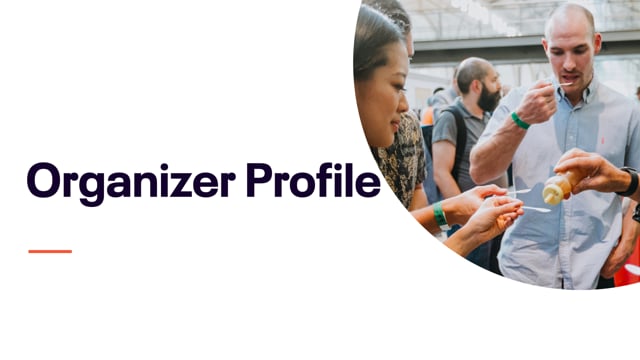
En este artículo
- 1. Dirigite a “Mis eventos creados”.
- 2. Dirigite a la zona de trabajo Configuración de organización.
- 3. Seleccioná “Perfil de organizador”.
- 4. Ingresá información sobre el organizador.
- 5. Ingresá información de redes sociales y marketing.
- 6. Guardá los cambios.
- 7. Opcional: eliminá un perfil de organizador.
NOTA: Si no querés que tus seguidores reciban una notificación cuando publicás un evento nuevo, configurá el evento como privado. Los seguidores no recibirán una notificación si cambiás la privacidad a "público" luego de publicar el evento.
1. Dirigite a “Mis eventos creados”.
Iniciá sesión en tu cuenta de Eventbrite. Después, entrá a Mis eventos creados.
2. Dirigite a la zona de trabajo Configuración de organización.
Desde el menú de navegación a la izquierda, seleccioná Ajustes de la organización.
3. Seleccioná “Perfil de organizador”.
Desplazate hasta Perfiles de organizador y seleccioná Agregar perfil de organizador. Si ya creaste un perfil de organizador, seleccioná el ícono de puntos suspensivos junto al perfil existente. Después, seleccioná Editar.
NOTA: De manera predeterminada, Eventbrite crea automáticamente un perfil de “organizador anónimo”. Editá este perfil o agregá uno nuevo para mostrar quién es el organizador del evento.
4. Ingresá información sobre el organizador.
Foto de perfil del organizador: se muestra en la página del evento (en la que se inscriben los participantes) y en el perfil del organizador (donde se pueden ver los eventos públicos pasados y futuros). Eventbrite recomienda imágenes cuadradas (1:1), por ejemplo de 400x400.
Nombre del organizador: se muestra en la página del evento (en la que se inscriben los participantes) y el perfil público del organizador (donde se pueden ver los eventos públicos pasados y futuros).
Tu sitio web: vínculo al sitio web de tu empresa. Se muestra en la página del evento (en la que se inscriben los participantes) y el perfil del organizador (donde se pueden ver los eventos públicos pasados y futuros).
URL de la página del organizador: dirección URL única a la página de perfil del organizador. Podés dejar la dirección como está o personalizarla. En perfiles nuevos, tenés que guardar la página primero para que aparezca la opción de personalizar la URL de la página del organizador. Cuando compartas la URL, el formato debe ser: https://tuURL.eventbrite.com (no funcionará si agregás "www").
Biografía de organizador: describí quién sos, los tipos de eventos que organizás o tu objetivo. La bio se muestra en la página de tu perfil público.
Descripción en páginas de eventos: descripción breve del organizador. Se muestra en la sección “Organizador” (anfitrión) de los eventos que creás.
5. Ingresá información de redes sociales y marketing.
ID de Facebook: tu ID oficial de Facebook. Se mostrarán publicaciones de Facebook recientes automáticamente en la página de perfil del organizador y un vínculo a tu página de Facebook.
Twitter: tu nombre de usuario oficial de Twitter. Se mostrarán tuits recientes automáticamente en la página de perfil del organizador y un vínculo a tu página de Twitter.
Suscripción a emails: activá esta opción (deslizando hacia la derecha) para dar a los participantes la posibilidad de indicar que desean recibir emails de marketing cuando se inscriben en un evento. Más información sobre protección de datos.
6. Guardá los cambios.
7. Opcional: eliminá un perfil de organizador.
En Configuración de organización, hacé clic en el menú de puntos suspensivos junto al perfil de organizador que querés eliminar. Hacé clic en Eliminar. Solo podés eliminar perfiles que no estén vinculados a ningún evento activo o finalizado.
Podés consultar los eventos a los que un perfil está vinculado desde Eventos en tu cuenta de Eventbrite. Después, usá el menú desplegable “Organizador” para seleccionar el perfil cuyos eventos querés ver. Hacé clic en el evento y dirigite a Información básica para cambiar el perfil de organizador al que el evento está vinculado.